
블렌더는 무료로 제공되는 소프트웨어로, 프로그램 금액으로 걱정인 3D그래픽, 애니메이션에 흥미 있는 초보자도 쉽게 접근할 수 있습니다. 모델링에서 렌더링까지 다양한 기능이 있으며, 창의적인 작업을 위한 훌륭한 도구입니다. 이번시간에는 3D 블렌더 다운로드 방법과 사용법을 알려드리겠습니다.
블렌더 웹사이트 방문 블렌더 무료 다운로드참고하면 좋은 글
블렌더 3D모델링 믹사모 리깅 다운로드 방법 움직이는 캐릭터 만들기 (Mixamo Blender add on)
1. 블렌더(Blender)란?
블렌더는 3D 모델링, 애니메이션, 시뮬레이션, 렌더링, 동영상 편집, 게임 개발 등 다양한 작업을 지원하는 무료 오픈 소스 3D 그래픽 소프트웨어입니다. 1995년 네덜란드의 Ton Roosendaal에 의해 개발되었으며, 현재 전 세계 커뮤니티의 지원을 받으며 지속적으로 발전하고 있습니다.
블렌더는 상업용 소프트웨어 못지않은 강력한 기능을 제공하며, 개인 사용자부터 전문가까지 폭넓게 활용됩니다. 또한, 무료라는 장점 덕분에 3D 작업에 입문하려는 사람들에게 최적의 도구로 평가받고 있습니다.
2. 블렌더 Blender 다운로드 및 설치 방법
2-1.공식 웹사이트 방문
블렌더의 최신 버전을 다운로드하려면 블렌더 공식 웹사이트 다운로드를 접속 하시면 “Download Blender 4.3.0” 버튼을 클릭합니다.
2-2.운영 체제 선택
- 기본적으로 사용자의 운영 체제를 감지하여 맞는 버전을 추천합니다.
- 다른 운영 체제를 선택하고 싶다면 페이지 하단의 “Other Versions” 링크를 클릭하여 원하는 버전을 고를 수 있습니다.
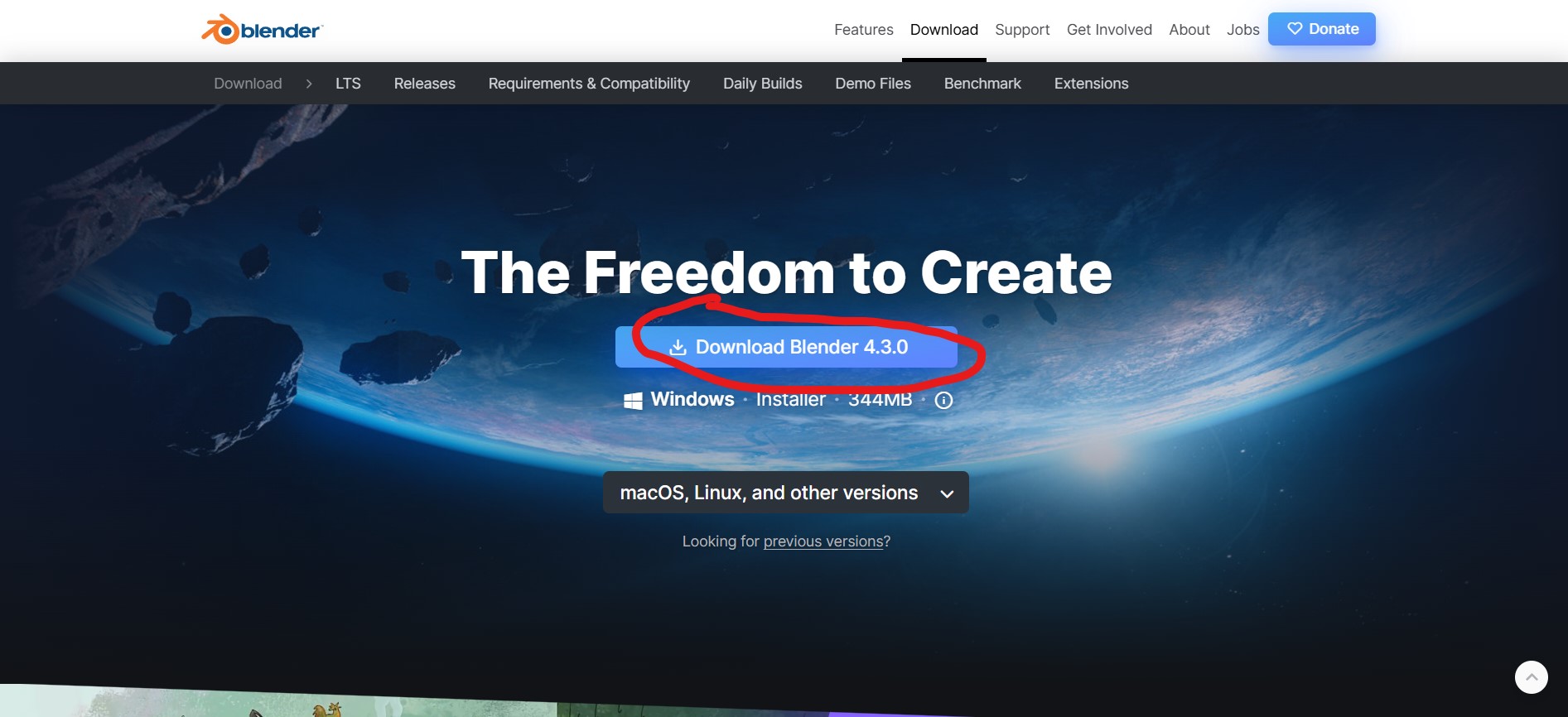
2-3. 블렌더 다운로드 설치 하기
– 다운로드: 설치 파일(.exe, .dmg, .tar)을 받아 용량은 200~300MB 정도입니다.
- windows: .exe 파일 실행 > 설치 마법사 따라 진행
- macOS: .dmg 파일 열고 아이콘을 응용 프로그램 폴더로 이동.
- Linux: .tar 파일 압축 해제 후 실행
-설치 확인: Blender 실행 후 초기 화면이 뜨면 성공
-추천 설정:
언어 변경 : Edit > Preferences > Interface
단축키 설정 : Edit > Prefernces > Keymap
3. 블렌더Blender의 주요 기능 소개
블렌더는 다양한 3D 콘텐츠 제작을 지원하는 올인원 툴입니다. 아래는 주요 기능들입니다.
3-1. 3D모델링
- 정교한 폴리곤 모델링과 스컬핑 도구 제공
- 다양한 브러시와 편집 기능으로 디테일한 모델 제작 기능
- 빠르고 직관적인 UV 매핑 지원
3-2. 애니메이션
- 키프레임 애니메이션으로 움직임 제작
- 리깅(Rigging) 기능으로 캐릭터의 뼈대와 움직임 설정.
- 시뮬레이션 애니메이션(물리, 파티클, 천 등)
3-3. 렌더링
- 고품질 이미지를 위한 Cycles 및 Eevee 렌더 엔진
- 실시간 렌더링 및 광원 효과(Global Illumination)
- GPU를 활용한 고속 렌더링 지원.
3-4. 텍스처링 및 쉐이딩
- 노드 기반 쉐이더(Shader) 편집기.
- 텍스처 페인팅 및 재질 설정 가능.
- 복잡한 텍스처와 재질 효과를 손쉽게 구현.
3-5. 시뮬레이션
- 물리 시뮬레이션: 파괴, 충돌, 중력 등.
- 파티클 시스템: 불, 연기, 물 등 자연 효과 구현.
- 유체 및 천 시뮬레이션: 현실감 있는 움직임 표현.
3-6. 영상 편집
- 기본적인 비디오 컷 편집 및 트랜지션.
- 키프레임을 활용한 영상 효과 추가.
- 오디오 트랙 편집도 가능.
3-7. 스크립팅 및 확장
- Python 기반 스크립팅으로 기능 확장 가능.
- 커스터마이징 인터페이스 및 자동화 작업 지원.
3-8. VR 및 게임 개발
- VR 뷰포트 지원으로 몰입형 환경 제작 가능.
- 게임 엔진 통합에 활용 가능한 모델링 및 애니메이션 출력.
4. 블렌더(Blender) 사용방법
4-1. 작업 영역 이해하기
Blender에는 다양한 작업 영역이 있습니다.
- Layout: 기본 작업 공간(모델 배치, 조작).
- Modeling: 3D 모델 편집 및 수정.
- UV Editing: 텍스처를 모델에 매핑.
- Shading: 재질과 텍스처 설정.
- Animation: 애니메이션 설정 및 편집.
- Rendering: 최종 이미지를 생성.
4-2. 모델링
- 기본 조작:
Shift + A로 새로운 오브젝트 추가(큐브, 구 등).- 편집 모드 전환: 오브젝트 선택 후
Tab키.
- 편집 모드 도구:
- 점/선/면 선택:
1, 2, 3키로 변경. - 이동/회전/크기 조정: G, R, S 키 활용.
- 면 추가/삭제:
E(Extrude)로 면 확장,X로 삭제.
- 점/선/면 선택:
- 모델 수정:
Ctrl + R: Loop Cut(모델에 추가 선 생성).I: Inset Faces(면 안쪽으로 축소).
4-3. 텍스처링과 재질 설정
- 텍스처링:
- 상단 메뉴에서 UV Editing으로 이동.
- 모델 선택 후
U→ UV 맵 생성. - 텍스처 이미지를 불러와 매핑.
- 재질 설정:
- 오른쪽 Material Properties(구 모양 아이콘) 클릭.
- New 버튼 클릭 → 기본 재질 생성.
- 상단 메뉴 Shading에서 노드 편집:
- Base Color: 색상 설정.
- Roughness/Metallic: 반사율 및 금속성 조정.
4-4. 애니메이션 설정
- 키프레임 추가:
- 오브젝트 선택 → 타임라인에서 원하는 프레임으로 이동.
- 위치, 회전, 크기 등 변경 →
I키 → 해당 속성에 키프레임 추가(Location, Rotation 등).
- 움직임 편집:
- 타임라인에서 각 키프레임 이동하며 원하는 애니메이션 설정.
- 상단 Graph Editor에서 부드러운 곡선 조정.
- 리깅(Rigging):
- 캐릭터 오브젝트에 Armature(뼈대) 추가 →
Ctrl + P로 오브젝트 연결.
- 캐릭터 오브젝트에 Armature(뼈대) 추가 →
4-5. 최종
- 작업 중간에 저장:
Ctrl + S. - 애니메이션 재생:
Spacebar. - 렌더링 애니메이션: Render → Render Animation.